Canali
Ultime news

Ultimi articoli
 Le ultime dal Forum |

Correlati TagPassa qui con il mouse e visualizza le istruzioni per utilizzare i tag!
Il pezzo che stai leggendo è stato pubblicato oltre un anno fa.
 La trattazione seguente è piuttosto datata. Sebbene questo non implichi automaticamente che quanto descritto abbia perso di validità, non è da escludere che la situazione si sia evoluta nel frattempo. Raccomandiamo quantomeno di proseguire la lettura contestualizzando il tutto nel periodo in cui è stato proposto. La trattazione seguente è piuttosto datata. Sebbene questo non implichi automaticamente che quanto descritto abbia perso di validità, non è da escludere che la situazione si sia evoluta nel frattempo. Raccomandiamo quantomeno di proseguire la lettura contestualizzando il tutto nel periodo in cui è stato proposto.
Abbiamo già descritto in questo articolo come è possibile recuperare dati cancellati (accidentalmente o in seguito a formattazione) dal computer o da dispositivi di memorizzazione esterni collegati al PC stesso. Condizione necessaria e sufficiente per effettuare tale recupero tramite programmi "Data Recovery" è che il PC sia funzionante e che i dischi di memorizzazione siano accessibili. C'è però da dire che la maggior parte dei casi in cui nasce l'esigenza di recuperare dati, sono quelli in cui il PC ha problemi di crash all'avvio e Windows risulta corrotto. Com'è possibile, in questi casi, accedere al sistema per salvare tutti i dati ed evitare di perderli? Una risposta concreta a questa domanda è data da Windows Boot Genius, un tool che consente di creare un disco (CD/DVD o USB) di ripristino, grazie al quale poi è possibile accedere al sistema e procedere alla riparazione degli errori e al recupero dei dati. Dopo l'installazione del programma su un PC funzionante (con sistema operativo Windows 8.1/8/7/Vista o XP), apparirà la seguente finestra principale: Come si vede dall'immagine, è possibile scegliere il tipo di disco di avvio da creare tra CD, DVD e USB. Una volta selezionato, basta cliccare sul pulsante BURN per la creazione. A questo punto accendiamo il PC "guasto" e accediamo al BIOS (cliccando subito F2 o F8) in cui dovremo impostare il disco da leggere all'avvio del sistema. Se abbiamo creato un CD di ripristino bisognerà impostare CD/DVD come disco prioritario da analizzare. Dopo aver inserito il CD di ripristino e avviato nuovamente il PC, apparirà nuovamente una finestra del programma Windows Boot Genius con l'elenco di tutti gli strumenti utilizzabili (sono oltre 40 le utility messe a disposizione): Prima di procedere alla riparazione dell'errore che causa l'impossibilità di avvio di Windows, conviene accedere alla sezione Windows Backup per fare subito il salvataggio di tutti i dati e di tutte le impostazioni del computer. Poi clicchiamo in alto sulla scheda DATA RECOVERY e da qui potremo facilmente procedere al recupero di tutti i dati cancellati dal computer e ripristinarli: Una volta che tutti i dati sono al sicuro sarà possibile accedere alla sezione WINDOWS RESCUE e utilizzare il tool di riparazione consigliato per risolvere il problema (crash di sistema, danneggiamento tabella di partizione, cancellazione di file di configurazione, ecc...). Windows Boot Genius è scaricabile in versione demo gratuita e consente di visualizzare tutte le funzionalità e potenzialità del software, ma con delle limitazioni. La versione completa, senza limitazioni, ha un costo di 45 euro circa. Segnala ad un amico |
- Unisciti a noi
- | Condizioni d'uso
- | Informativa privacy
- | La Redazione
- | Info
- | Pressroom
- | Contattaci
© Copyright 2025 BlazeMedia srl - P. IVA 14742231005
- Gen. pagina: 0.28 sec.
- | Utenti conn.: 117
- | Revisione 2.0.1
- | Numero query: 45
- | Tempo totale query: 0.08





![3iGOVOH1[1].png 3iGOVOH1[1].png](http://www.megalab.it/images/contents2/42645/normal.png)
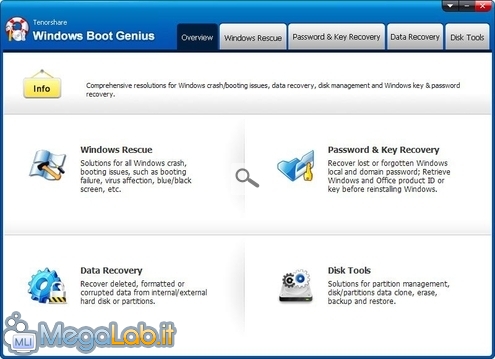
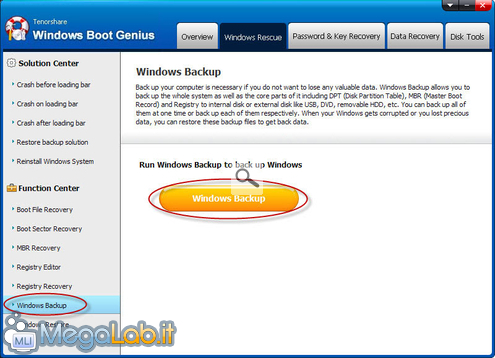
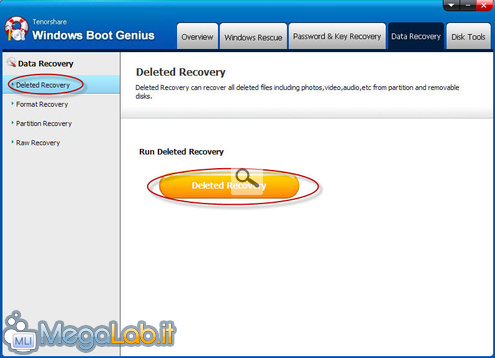
![Crash-before-loading-bar[1].jpg Crash-before-loading-bar[1].jpg](http://www.megalab.it/images/contents2/42649/normal.jpg)
